Sub-unit Bisnis
Sebagai Account Admin, Anda dapat mengelola sub-unit di dalam organisasi Anda sendiri, tetapi tidak dapat mengelola sub-unit di organisasi lain. Sub-unit merupakan bagian dari sebuah unit bisnis.
Membuat Sub-unit Baru
Untuk menambahkan sub-unit baru, ikuti langkah-langkah berikut:
- Buka menu Organization.
- Klik submenu Business Subunit di sebelah kiri.
- Klik tombol Add New Business Subunit .
- Pada formulir dialog, pilih Business Unit dan Business Subunit Name dari daftar pilihan dan isi Description jika diperlukan.
- Klik tombol Add untuk mengirimkan dan mengonfirmasi.
Catatan: Business Unit dan sub-unit dibuat berdasarkan template yang hanya dikelola oleh Account Owner untuk menjaga konsistensi penamaan di semua organisasi. Jika sub-unit yang diinginkan tidak ada dalam daftar pilihan, hubungi Account Owner Anda untuk menambahkannya.
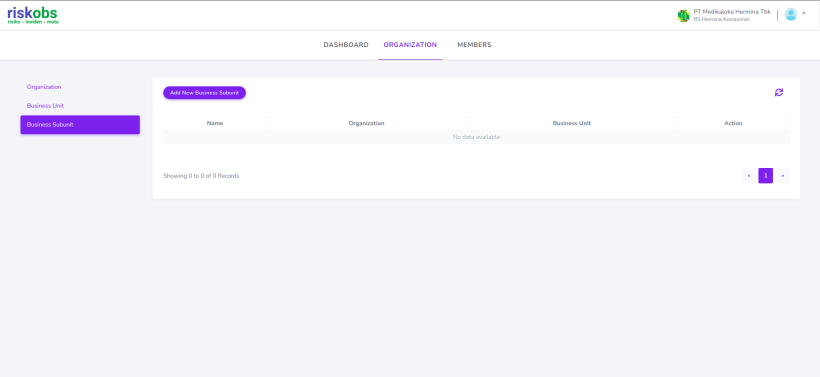
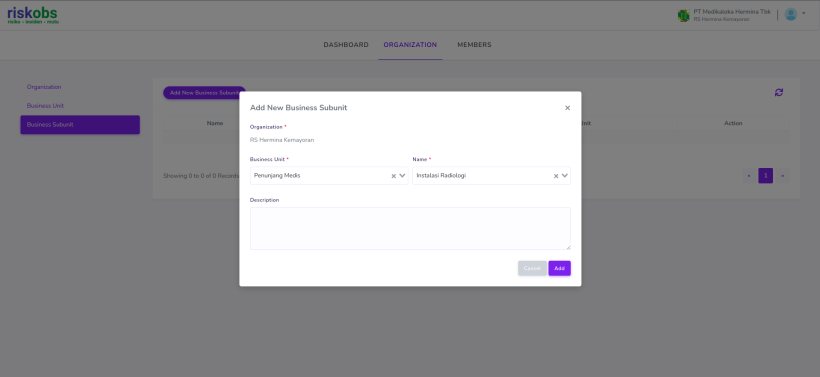
Memperbarui Sub-unit
Untuk memperbarui sub-unit yang sudah ada, ikuti langkah-langkah berikut:
- Buka menu Organization.
- Klik submenu Business Subunit di sebelah kiri.
- Temukan sub-unit yang ingin Anda perbarui dan klik baris tersebut.
- Sebuah formulir dialog akan muncul, yang telah diisi dengan informasi saat ini. Anda dapat mengedit detail sesuai kebutuhan.
- Setelah melakukan perubahan, klik tombol Edit untuk mengirimkan dan mengonfirmasi pembaruan
Menghapus Sub-unit
Untuk menghapus sub-unit yang sudah ada, ikuti langkah-langkah berikut:
- Buka menu Organization.
- Klik submenu Business Subunit di sebelah kiri.
- Temukan sub-unit yang ingin Anda hapus dan klik ikon Tempat Sampah disebelahnya.
- Sebuah dialog konfirmasi akan muncul, konfirmasi untuk menghapus.
Catatan: Ikon Tempat Sampah hanya akan aktif jika sub-unit tersebut tidak memiliki pengguna aktif yang terhubung dengannya. Sebelum menghapus sub-unit, pastikan semua pengguna telah dihapus darinya.